|
このwikiHowでは、Androidデバイスを使用してSDカードからデータを削除する方法を説明します。 Android 7.0 Nougat または 6.0 Marshmallow をお使いの場合は、内部ストレージまたはリムーバブル ストレージ カードをフォーマットできます。 ステップ- {"smallUrl":"https:\/\/www.wikihow.com\/images_en\/thumb\/7\/77\/Check-What-Kind-of-Android-Phone-You-Have-Step-3-Version-4.jpg\/v4-460px-Check-What-Kind-of-Android-Phone-You-Have-Step-3-Version-4.jpg","bigUrl":"https:\/\/www.wikihow.com\/i mages\/thumb\/7\/77\/Check-What-Kind-of-Android-Phone-You-Have-Step-3-Version-4.jpg\/v4-728px-Check-What-Kind-of-Android-Phone-You-Have-Step-3-Version-4.jpg","smallWidth":460,"smallHeight":345,"bigWidth":728,"bigHeight":546,"licensing":"<div class=\"mw-parser-output\"><\/div>"} 1SD カードを挿入します。プロセスはデバイスごとに若干異なります。
- SD スロットにアクセスするには、Android スマートフォンの背面を取り外す必要があり、場合によってはバッテリーも取り外す必要があります。
- 一部のデバイスには、特殊なツールを挿入すると端から飛び出す小さな SD トレイが付属しています。デバイスの外側の端にあるトレイの横に小さな穴がある場合は、デバイスに付属のツールを挿入するか、まっすぐなペーパークリップを使用します。
- {"smallUrl":"https:\/\/www.wikihow.com\/images_en\/thumb\/2\/28\/Turn-On-an-Android-Phone-Step-3-Version-2.jpg\/v4-460px-Turn-On-an-Android-Phone-Step-3-Version-2.jpg","bigUrl":"https:\/\/www.wikihow.com\/images\/thumb\/2\/28\/Turn-On-an-Android-Phone-Step-3-Version-2.jpg\/v4-728px-Turn-On-an-Android-Phone-Step-3-Version-2.jpg","smallWidth":460,"smallHeight":345,"bigWidth":728,"bigHeight":546,"licensing":" class=\"mw-parser-output\"><\/div>"} 2Android デバイスを開きます。カードを挿入したばかりの場合は、携帯電話またはタブレットの電源ボタンを電源が入るまで押し続けます。
- {"smallUrl":"https:\/\/www.wikihow.com\/images_en\/thumb\/f\/f6\/Check-What-Kind-of-Android-Phone-You-Have-Step-5.jpg\/v4-460px-Check-What-Kind-of-Android-Phone-You-Have-Step-5.jpg","bigUrl":"https:\/\/www.wikihow.com\/images\/thumb\/f\/f6\/Check-What-Kind-of-Android-Phone-You-Have-Step-5.jpg\/v4-728px-Check-What-Kind-of-Android-Phone-You-Have-Step-5.jpg","smallWidth":460,"smallHeight":345,"bigWidth":728,"bigHeight":546,"licensing":" class=\"mw-parser-output\"><\/div>"} 3Androidの「設定」を開きます。 「設定」というラベルが付いたレンチまたは歯車のアイコンです。通常、ホーム画面またはアプリドロワー内にあります。
- {"smallUrl":"https:\/\/www.wikihow.com\/images_en\/thumb\/6\/6b\/Move-Photos-from-a-Phone-to-an-SD-Card-Step-8.jpg\/v4-460px-Move-Photos-from-a-Phone-to-an-SD-Card-Step-8.jpg","bigUrl":"https:\/\/www.wikihow.com\/i mages\/thumb\/6\/6b\/Move-Photos-from-a-Phone-to-an-SD-Card-Step-8.jpg\/v4-728px-Move-Photos-from-a-Phone-to-an-SD-Card-Step-8.jpg","smallWidth":460,"smallHeight":345,"bigWidth":728,"bigHeight":546,"licensing":"<div class=\"mw-parser-output\"><\/div>"} 4下にスクロールして「ストレージ」をクリックします。
- {"smallUrl":"https:\/\/www.wikihow.com\/images_en\/thumb\/7\/79\/Format-an-SD-Card-Step-12-Version-2.jpg\/v4-460px-Format-an-SD-Card-Step-12-Version-2.jpg","bigUrl":"https:\/\/www.wikihow.com\/images\/thumb\/7\/79\/Format-an-SD-Card-Step-12-Version-2.jpg\/v4-728px-Format-an-SD-Card-Step-12-Version-2.jpg","smallWidth":460,"smallHeight":345,"bigWidth":728,"bigHeight":546,"licensing":"<div class=\"mw-parser-output\"><\/div>"} 5SDカードまで下にスクロールします。デバイスによっては、いくつかの異なることが起こる可能性があります。 [1]
- SD カードの名前の下に「SD カードを消去」や「SD カードをフォーマット」などのオプションが表示される場合は、次の手順に進みます。
- これらのオプションが表示されない場合は、SD カードの名前をタップし、画面の右上隅にある⁝をタップします。ポップアップ メニューに「内部ストレージとしてフォーマット」または「リムーバブル ストレージとしてフォーマット」が表示されます。
- {"smallUrl":"https:\/\/www.wikihow.com\/images\/thumb\/a\/a1\/Format-an-SD-Card-Step-13-Version-2.jpg\/v4-460px-Format-an-SD-Card-Step-13-Version-2.jpg","bigUrl":"https:\/\/www.wikihow.com\/images\/thumb\/a\/a1\/Format-an-SD-Card-Step-13-Version-2.jpg\/v4-728px-Format-an-SD-Card-Step-13-Version-2.jpg","smallWidth":460,"smallHeight":345,"bigWidth":728,"bigHeight":546,"licensing":"<div class=\"mw-parser-output\"><\/div>"} 6 「SDカードのフォーマット」または「SDカードの消去」をタッチします。これにより、SD カード上のすべてのコンテンツが削除されます。 [2]
- Android 6.0 Marshmallow を使用している場合は、「リムーバブル ストレージとしてフォーマット」または「内部ストレージとしてフォーマット」のオプションが表示されます。このカードを他のデバイスで使用する場合は「リムーバブルストレージ」を選択し、内蔵ハードドライブとして使用する場合は「内部ストレージ」を選択します。
- {"smallUrl":"https:\/\/www.wikihow.com\/images_en\/thumb\/9\/98\/Format-an-SD-Card-Step-1-Version-2.jpg\/v4-460px-Format-an-SD-Card-Step-1-Version-2.jpg","bigUrl":"https:\/\/www.wikihow.com\/images\/thumb\/9\/98\/Format-an-SD-Card-Step-1-Version-2.jpg\/v4-728px-Format-an-SD-Card-Step-1-Version-2.jpg","smallWidth":460,"smallHeight":345,"bigWidth":728,"bigHeight":546,"licensing":"<div class=\"mw-parser-output\"><\/div>"} 7 「SD カードのフォーマット」または「SD カードの消去」をタッチして確認します。 SD カード上のデータはすべて削除されます。
- 6.0 Marshmallow 以降を使用している場合は、SD カードを内部ストレージとしてもリムーバブル ストレージとしても使用できるようになりました。
広告する
|